Każdy lubi mieć dostęp do Internetu na swoim komputerze i laptopie, aby przeglądać ulubione strony internetowe i usługi. Jednak rzeczą, która często rozczarowuje wielu użytkowników komputerów PC, jest to, że niektóre strony internetowe nie otwierają się pomimo aktywnego i stabilnego Internetu.
Jest to część problemu internetowego, z którym często możesz się spotkać, uniemożliwiającego dostęp do wybranych stron internetowych. Na przykład po podłączeniu do Internetu niektóre witryny, takie jak YouTube i Twitter, mogą działać, ale Facebook i Reddit nie.
Jak naprawić otwieranie tylko niektórych stron internetowych na komputerze
Jeśli więc napotkasz podobny problem, kontynuuj czytanie przewodnika. Poniżej udostępniliśmy kilka prostych metod, które pomogą Ci naprawić ładowanie tylko witryn takich jak YouTube i Google, ale inne nie.
1. Wyklucz problemy z Internetem
Jeśli masz niestabilne połączenie internetowe, możesz napotkać problemy z otwieraniem niektórych witryn, takich jak YouTube czy Google, ale innych nie.
W większości przypadków problem zostaje rozwiązany sam, ponieważ dotyczy głównie serwerów DNS Twojego dostawcy usług internetowych. Ponieważ jednak jest to zazwyczaj problem z backendem, musisz poinformować o tym swojego dostawcę usług internetowych.
Dlatego skontaktuj się z pomocą techniczną ISP i poproś o rozwiązanie problemu. Zrobią wszystko, co w ich mocy, aby rozwiązać problem.
2. Uruchom ponownie komputer
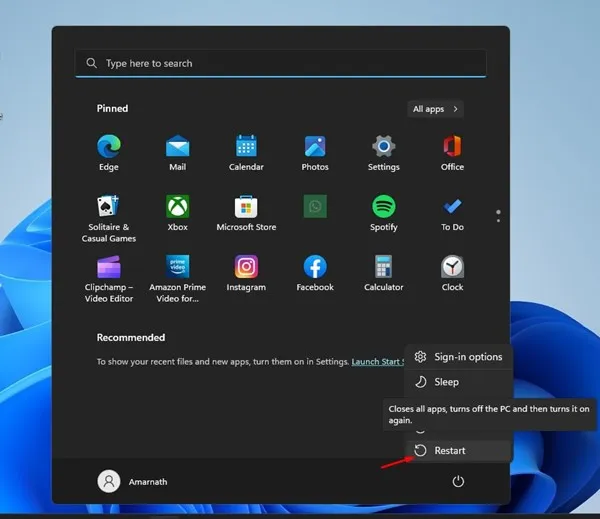
Jeśli problem nie pojawia się często, ale niedawno sobie z nim poradziłeś, musisz ponownie uruchomić komputer.
Czasami błędy i usterki w systemie operacyjnym mogą uniemożliwiać przeglądarce internetowej połączenie się z serwerami witryn, które próbujesz odwiedzić.
Gdy tak się stanie, połączenie nie powiedzie się, co prowadzi do błędów strony internetowej. Dlatego przed wypróbowaniem kolejnych metod należy ponownie uruchomić komputer z systemem Windows i sprawdzić, czy to pomoże.
3. Uruchom ponownie router i przeglądarkę internetową
Jeśli ponowne uruchomienie komputera nie pomogło, możesz spróbować ponownie uruchomić router Wi-Fi i przeglądarkę internetową.
Ponowne uruchomienie routera usunie tymczasowe błędy powodujące problemy z zerwaniem połączenia. Wyłącz więc router, odczekaj kilka sekund i włącz go ponownie.
To samo musisz zrobić w przeglądarce internetowej.
4. Wyłącz VPN lub serwery proxy
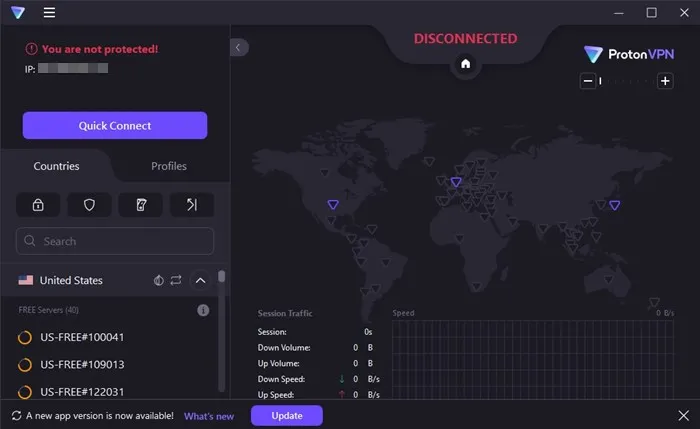
Być może niektóre strony internetowe są zablokowane w Twoim regionie, więc do ich odblokowania używasz aplikacji VPN.
Aplikacje VPN i proxy mogą odblokowywać strony internetowe, ale mogą również powodować problemy z innymi witrynami. Jeśli więc tylko wybrane witryny ładują się poprawnie na Twoim komputerze, czas wyłączyć używane aplikacje VPN lub Proxy.
5. Wyczyść pamięć podręczną przeglądarki
Nieaktualna lub uszkodzona pamięć podręczna często prowadzi do problemów, takich jak działanie YouTube i Google, ale inne strony internetowe nie ładują się.
Najlepszym sposobem na rozwiązanie takich problemów jest wyczyszczenie pamięci podręcznej przeglądarki. Poniżej udostępniliśmy kroki, aby wyczyścić pamięć podręczną przeglądarki Chrome. To samo musisz zrobić dla przeglądarki internetowej, której używasz.
1. Uruchom przeglądarkę Google Chrome na swoim komputerze.
2. Po otwarciu przeglądarki kliknij trzy kropki w prawym górnym rogu.
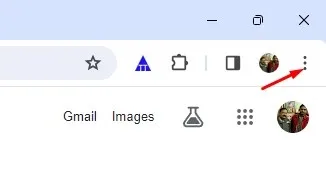
3. W menu Chrome wybierz Ustawienia .
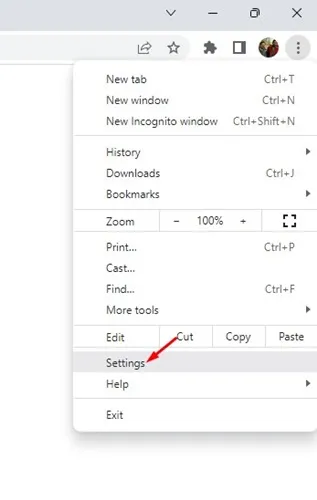
4. Na ekranie Ustawienia przejdź do karty Prywatność i bezpieczeństwo .
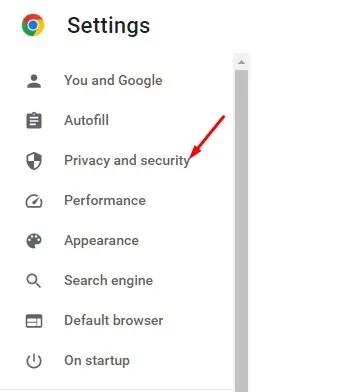
5. Po prawej stronie kliknij Wyczyść dane przeglądania .
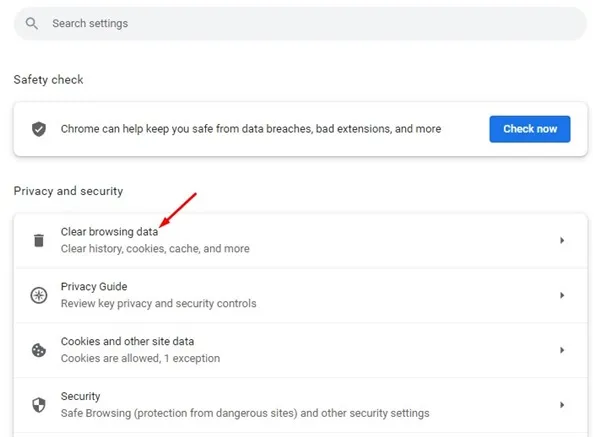
6. Wybierz opcję Cały czas w zakresie czasu. Sprawdź pliki cookie i inne dane witryny , obrazy i pliki zapisane w pamięci podręcznej . Po zakończeniu kliknij przycisk Wyczyść dane .
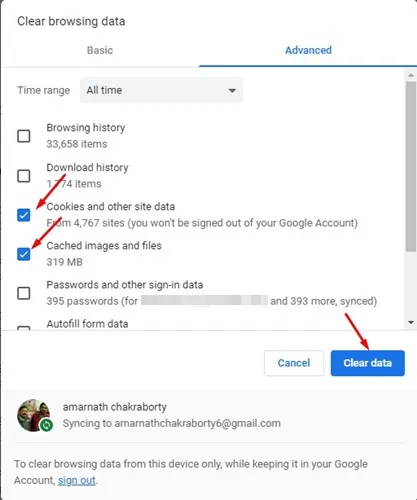
Otóż to! W ten sposób możesz wyczyścić pamięć podręczną przeglądarki Chrome, aby naprawić otwieranie się niektórych stron internetowych, a innych nie.
6. Opróżnij pamięć podręczną DNS
Jeśli Twoja przeglądarka internetowa może łączyć się tylko z określonymi witrynami, takimi jak YouTube, Google, Gmail itp., ale nie łączy się z żadną inną witryną, możesz spróbować wyczyścić pamięć podręczną DNS.
Przestarzała pamięć podręczna DNS znana jest z tworzenia witryn internetowych, które nie otwierają się w systemie Windows 11. Oto, jak opróżnić pamięć podręczną DNS w systemie Windows 11.
1. Wpisz Wiersz Poleceń w wyszukiwarce Windows. Następnie kliknij prawym przyciskiem myszy Wiersz poleceń i wybierz Uruchom jako administrator .
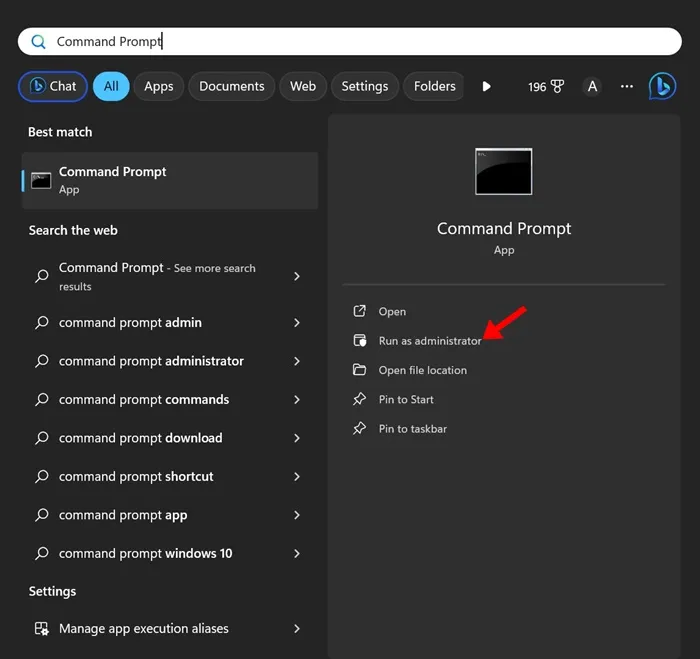
2. Po otwarciu wiersza poleceń wykonaj następujące polecenie:
ipconfig /flushdns
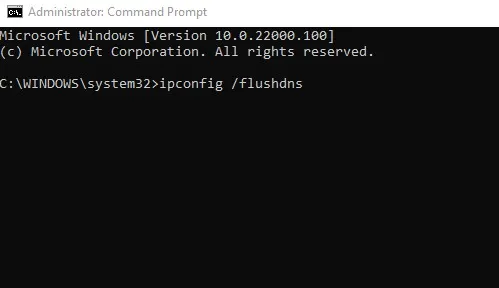
Otóż to! Po wykonaniu polecenia zamknij wiersz poleceń i uruchom ponownie komputer. Po ponownym uruchomieniu sprawdź, czy możesz uzyskać dostęp do wszystkich stron internetowych.
7. Przejdź na Google DNS
Jeśli nadal nie możesz uzyskać dostępu do niektórych stron internetowych za pośrednictwem przeglądarki internetowej, możesz spróbować przejść na publiczny serwer Google DNS. Oto, co musisz zrobić.
1. Otwórz Panel sterowania i kliknij Centrum sieci i udostępniania .
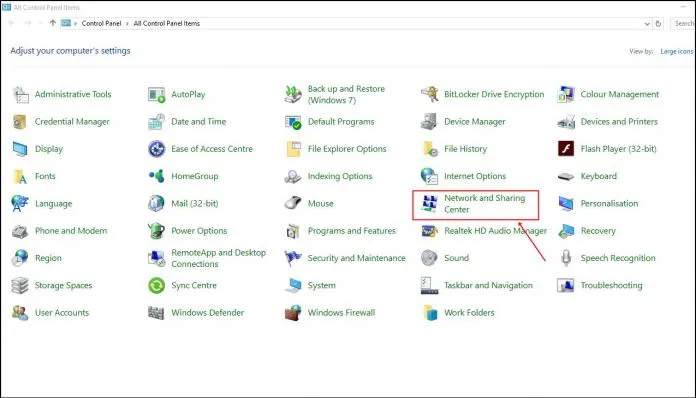
2. Po lewej stronie kliknij Zmień ustawienia adaptera .
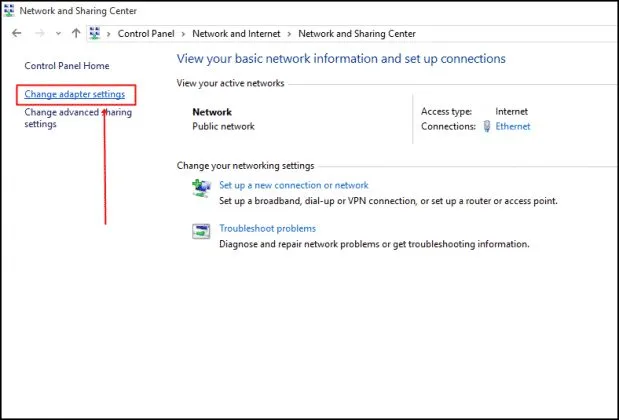
3. Kliknij prawym przyciskiem myszy podłączony adapter i wybierz Właściwości .
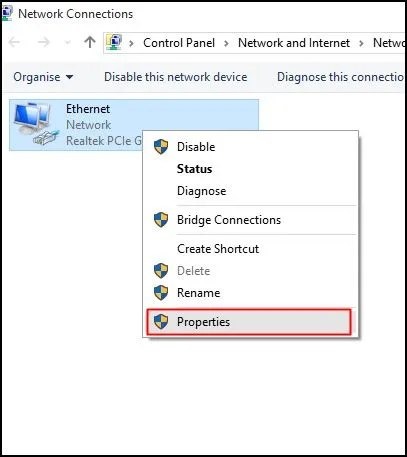
4. Wybierz protokół internetowy w wersji 4 (TCP/IPv4) i kliknij Właściwości .
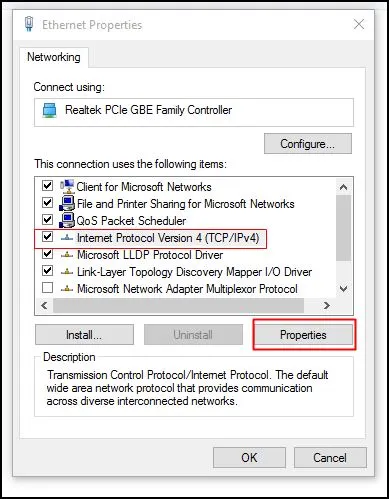
5. Następnie na Preferowanym serwerze DNS wpisz 8.8.8.8 ; na alternatywnym serwerze DNS wpisz 8.8.4.4 . Po zakończeniu kliknij OK .
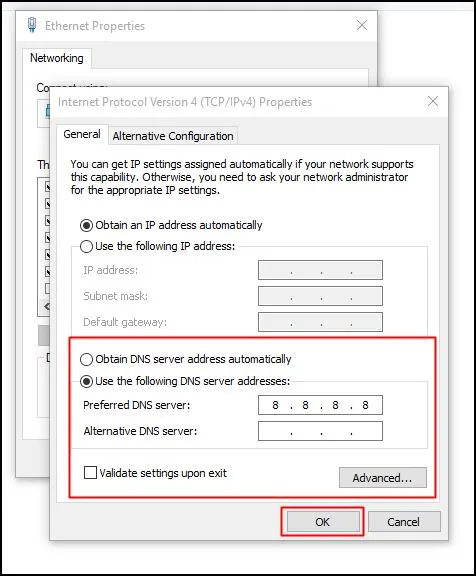
Otóż to! Teraz uruchom ponownie komputer i spróbuj uzyskać dostęp do witryn, których wcześniej nie mogłeś odwiedzić.
8. Zresetuj ustawienia sieciowe
Zresetowanie ustawień sieciowych to kolejna najlepsza opcja, która pozwala rozwiązać tylko określone problemy z otwieraniem witryn internetowych. Zresetowanie ustawień sieciowych w systemie Windows 11 jest łatwe; wykonaj poniższe kroki.
1. Uruchom aplikację Ustawienia w systemie Windows 11 i przejdź do zakładki Sieć i Internet .
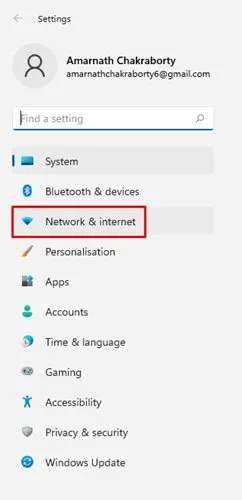
2. Po prawej stronie wybierz połączoną sieć i kliknij Zaawansowane ustawienia sieciowe .
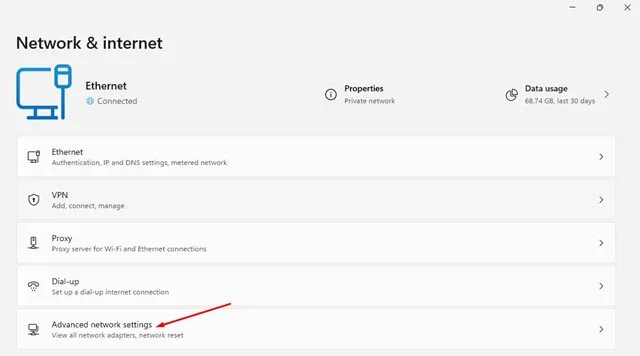
3. Następnie kliknij opcję Resetuj sieć .
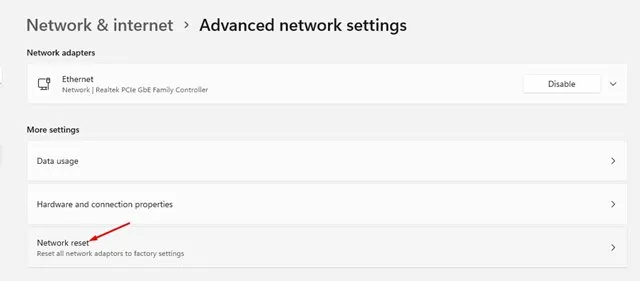
4. Na ekranie Resetuj sieć kliknij Resetuj teraz .
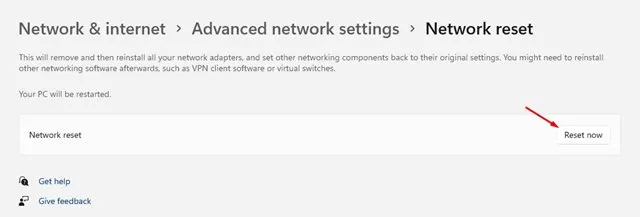
5. W oknie potwierdzenia kliknij Tak .
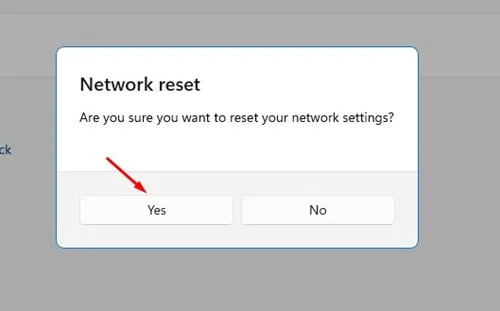
Otóż to! W ten sposób możesz zresetować ustawienia sieciowe w systemie Windows 11, aby naprawić otwieranie tylko określonych witryn internetowych.
Jesteśmy prawie pewni, że te kilka prostych trików pomoże Ci naprawić problem z otwieraniem tylko Google i YouTube w przeglądarce internetowej. Jeśli jednak problem nadal występuje, możesz spróbować użyć innej przeglądarki internetowej lub połączyć się z inną siecią i spróbować. Daj nam znać, jeśli potrzebujesz dodatkowej pomocy w rozwiązaniu tego problemu.
Dodaj komentarz